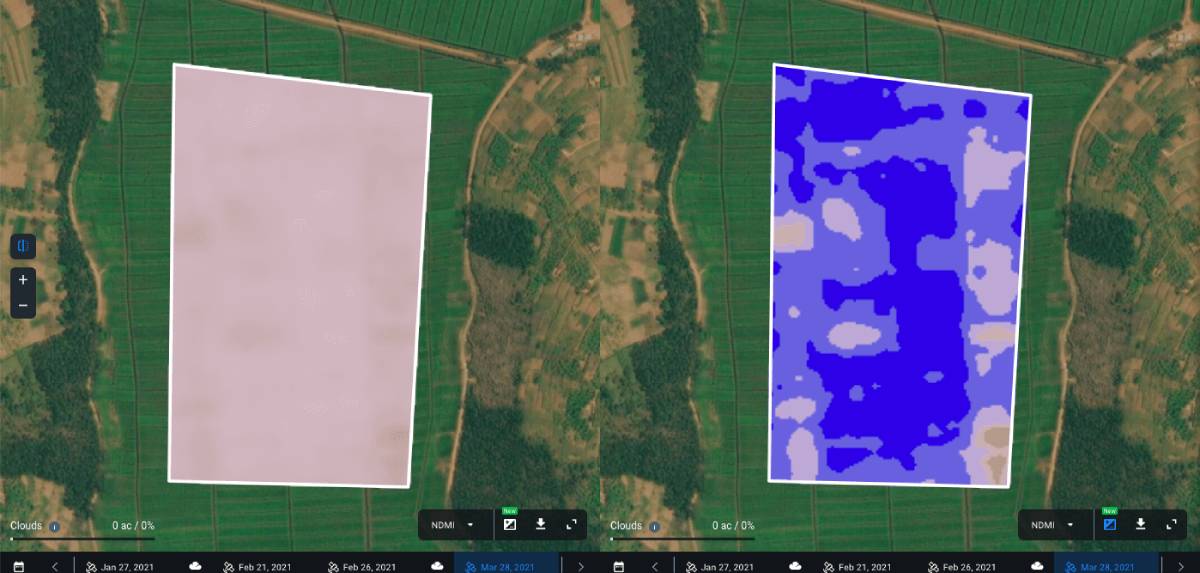Trabalhar Com O Mapa De Culturas
Encontrar a localização
Para começar com o Monitoramento de culturas, primeiro precisa encontrar a localização. Escolha uma das opções:
1. Use a caixa Pesquisar
Digite o nome geográfico de um objeto na caixa Pesquisar.
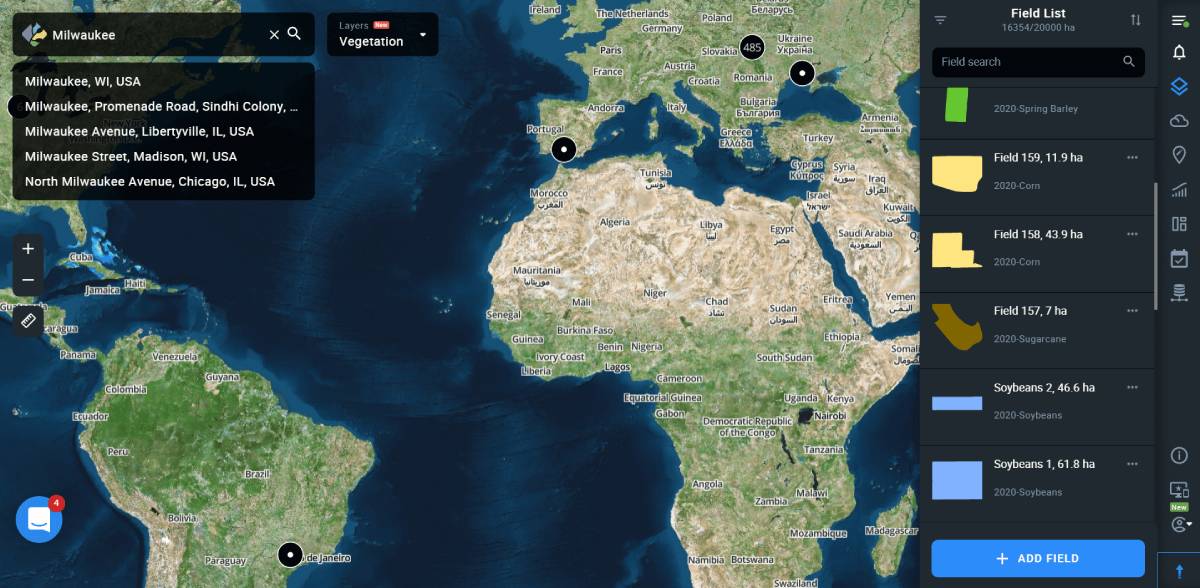
2. Use coordenadas
Digite as coordenadas de um objeto na caixa Pesquisar, longitude primeiro e latitude por último.
Nota: para longitudes ao sul do equador, coloque um “-” (menos) antes do número. Da mesma forma, para latitudes a oeste do Meridiano de Greenwich, coloque um “-” (menos) antes do número.
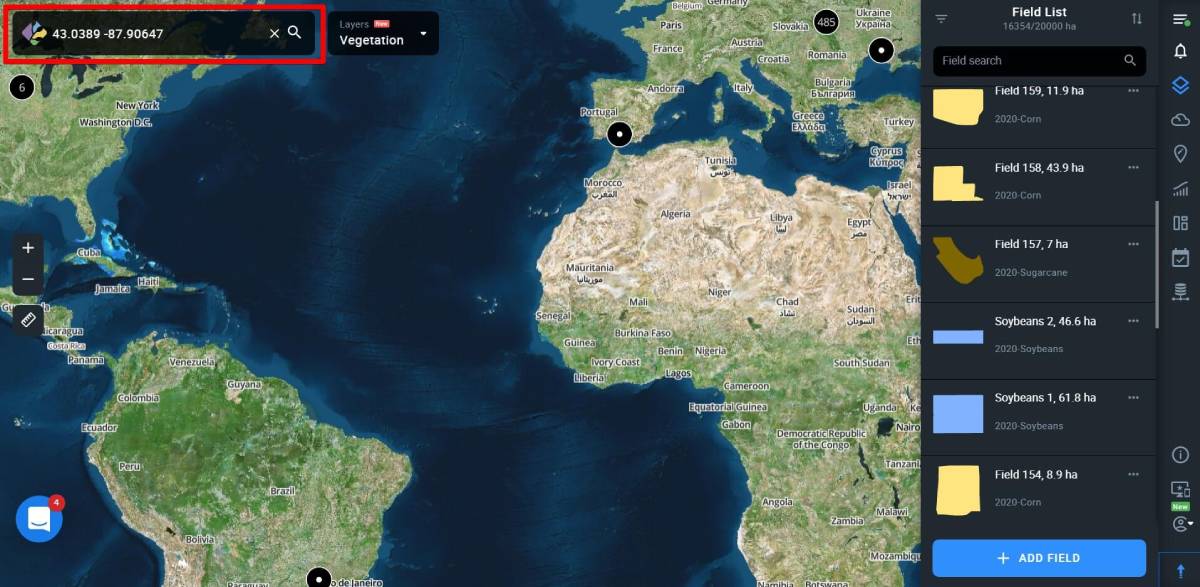
Ferramenta zoom
O Zoom para ampliar (“+”) e reduzir (“-”) facilita a navegação (a mesma funcionalidade é permitida usando a roda do mouse).
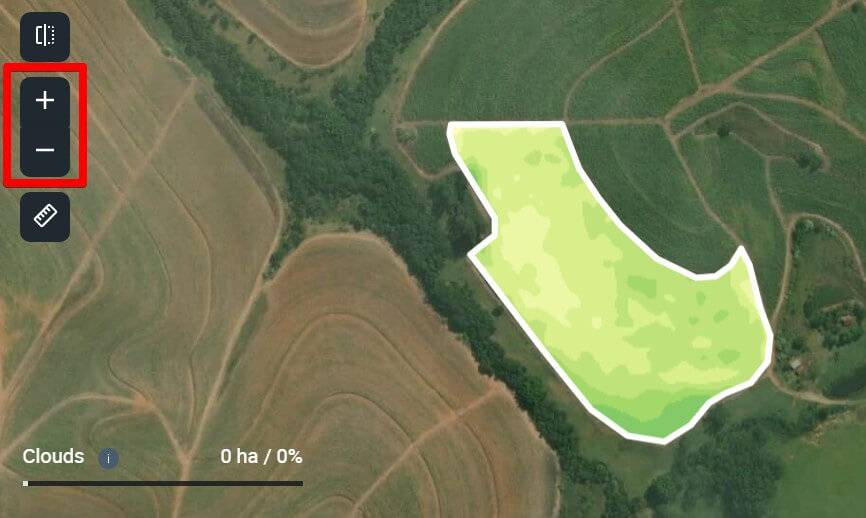
Medições de distância e área
A ferramenta para medir a distância (barra lateral esquerda) foi projetada para calcular a área total de um campo ou medir a distância entre objetos. Descreva seu campo ou meça a distância para obter o resultado exibido na parte inferior da tela.

Vista dividida
A funcionalidade de Vista dividida permite comparar índices de vegetação para o campo selecionado para diferentes datas. Isto proporciona a oportunidade de controlar a dinâmica das mudanças no estado das culturas no campo ao longo do tempo, baseando-se nos valores de 5 índices de vegetação diferentes para detectar problemas e planejar eficazmente as atividades do campo.
Para começar, selecione o campo que deseja analisar a partir da sua lista de campos e clique no ícone de Vista dividida no menu do lado esquerdo.
![]()
Sua tela será dividida em duas partes iguais.
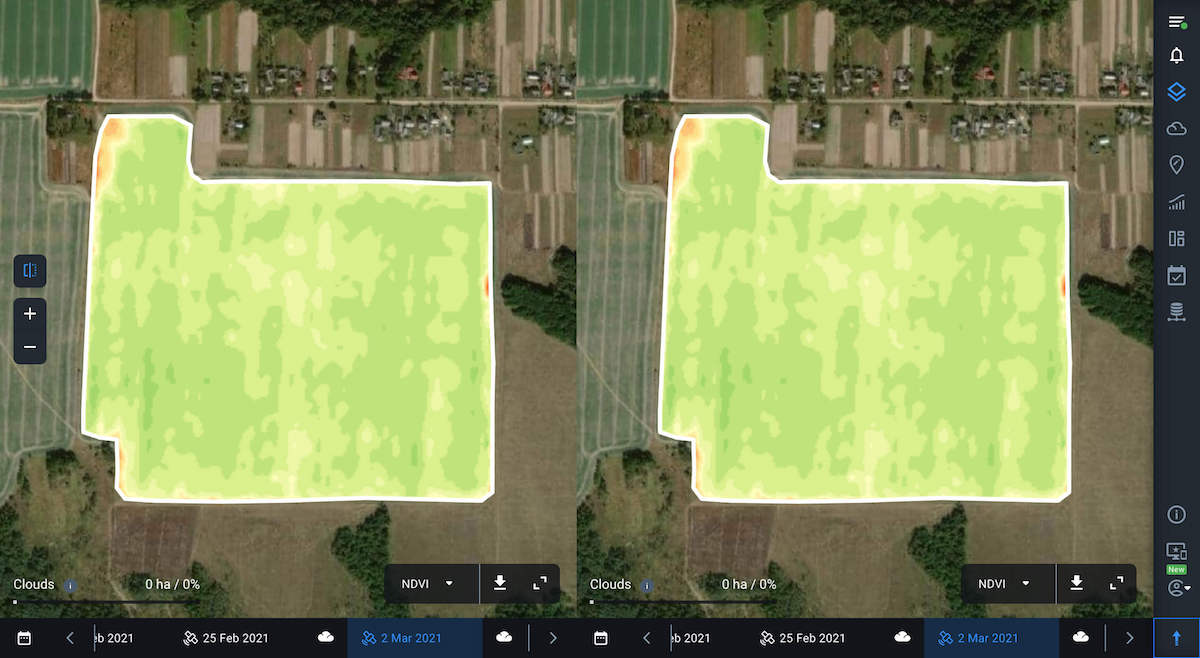
Agora pode selecionar índices e datas para comparar os dados. Para fazê-lo, utilize as linhas de tempo individuais e o painel de seleção de índices.
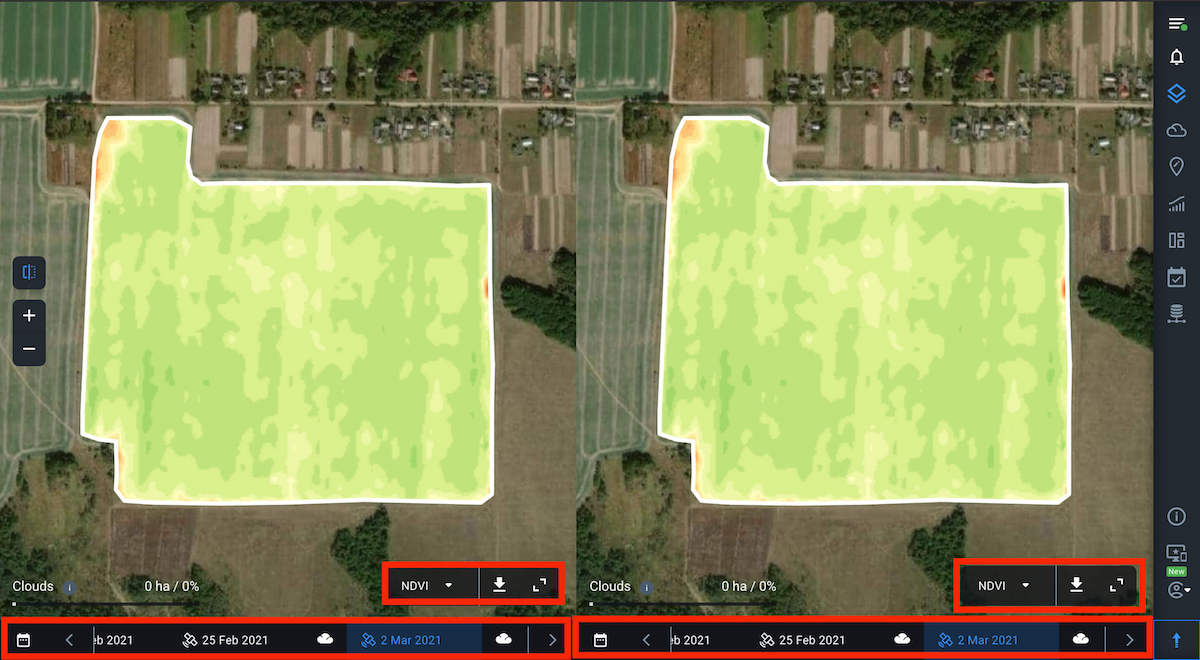
Se for necessário, pode expandir a legenda para verificar os valores para o índice selecionado, tal como no modo de visão única.
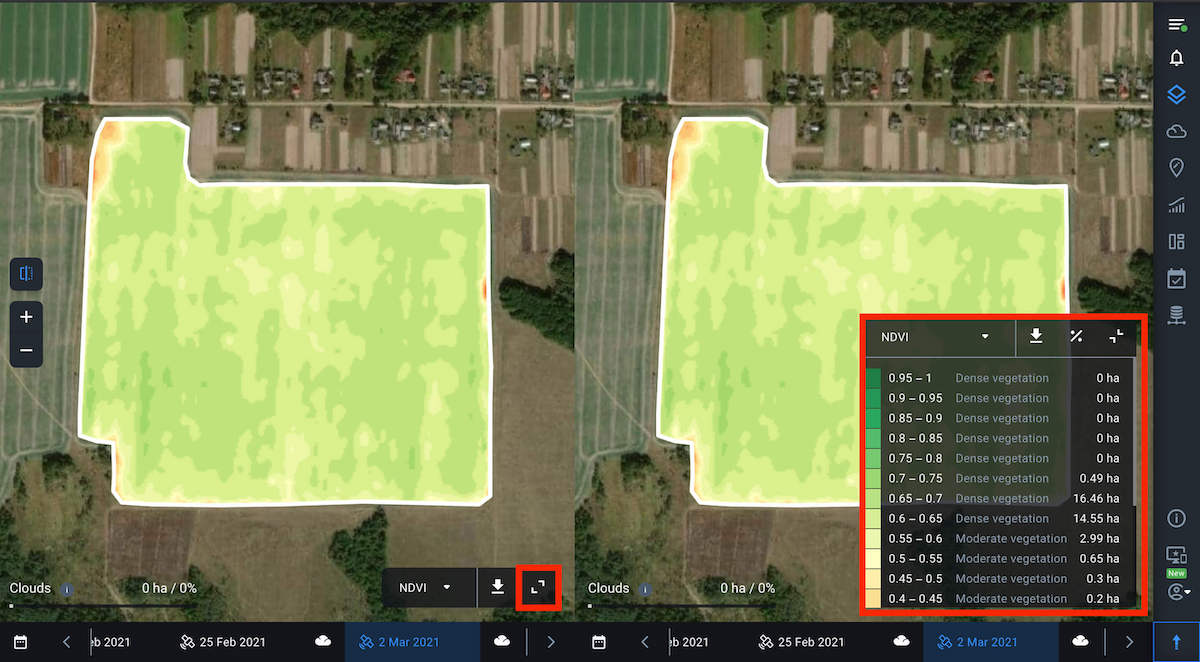
Nota: Por defeito, serão mostrados os valores NDVI para a data da última imagem disponível para o campo selecionado.
Para selecionar a data da imagem necessária, pode também utilizar o calendário, onde as datas das imagens disponíveis são realçadas em branco.

Ao passar o cursor sobre qualquer ponto dentro do campo, os valores dos índices selecionados para este ponto serão exibidos no mapa de forma síncrona em ambos os lados. Isto permite comparar os valores dos índices para o mesmo ponto dentro do campo para datas diferentes.
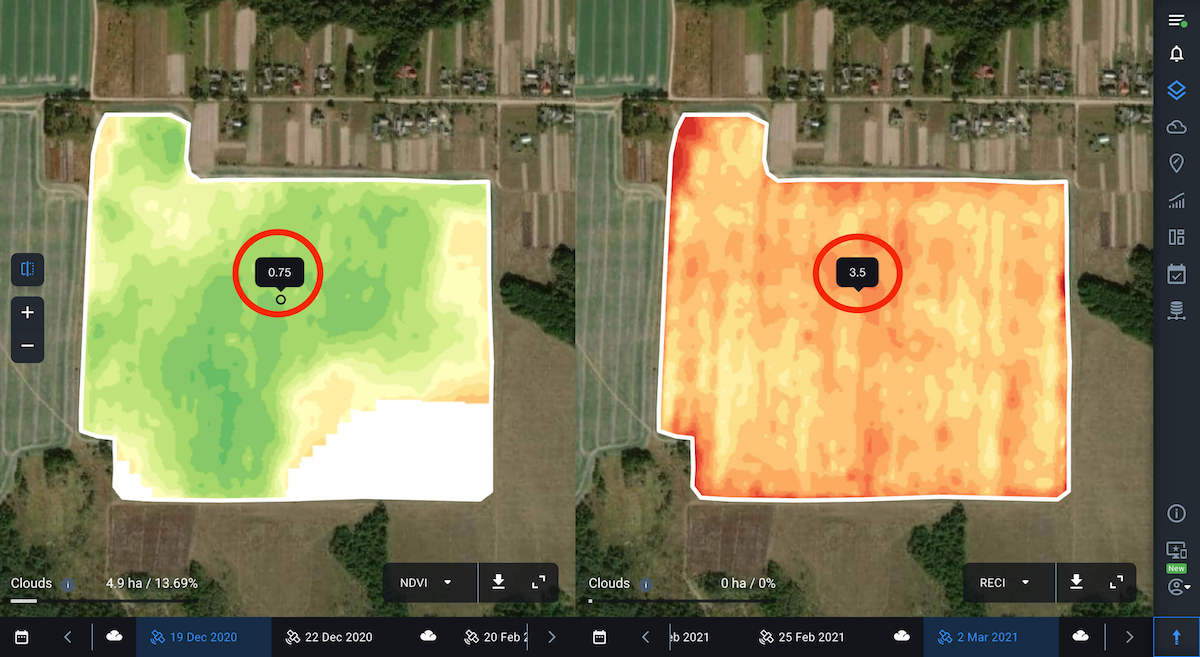
Por exemplo, para ver como a vegetação tem se desenvolvido no seu campo, selecione NDVI para ambos os lados e mude entre as datas na linha temporal. Desta forma, pode identificar áreas do campo com a vegetação mais ou menos uniforme e identificar as áreas que requerem mais atenção.
Nota: Os dados históricos sobre os valores do índice de vegetação datam de há 5 anos.
Da mesma forma, pode seguir as mudanças no estado da vegetação no campo, com base nos valores de outros índices disponíveis, incluindo o índice de umidade NDMI. Com a ajuda deste índice, é possível identificar a ameaça de estresse hídrico e planejar eficazmente a irrigação.
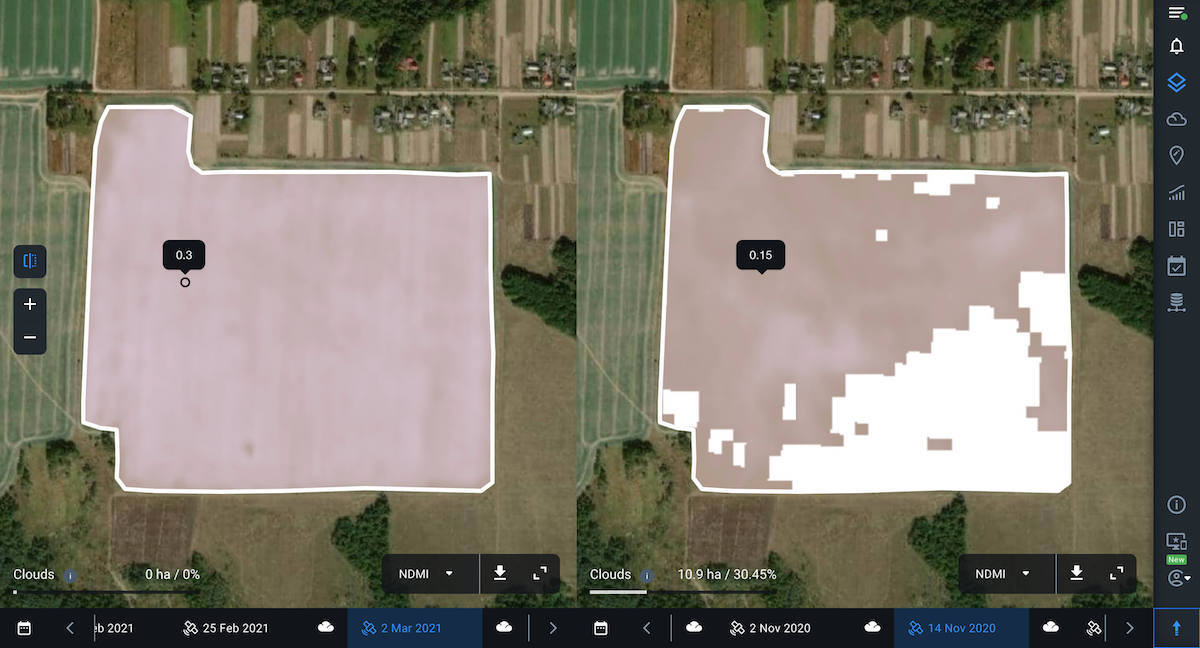
Pode também selecionar e comparar diferentes índices em cada lado. É útil para análises de campo mais complexas, uma vez que para ver uma imagem completa da saúde da sua cultura, um índice pode não ser suficiente. Por exemplo, nas fases iniciais do desenvolvimento da cultura, a presença de solo nu pode afetar a precisão da NDVI. Portanto, faz sentido comparar a NDVI com outros índices de vegetação para o mesmo campo e data.
Ao comparar diferentes índices de vegetação, é possível visualizar e analisar o estado atual das culturas, dado o tipo de cultura e a fase de crescimento.
Por exemplo, aqui vê dois índices de vegetação diferentes para o mesmo campo e para a mesma data.
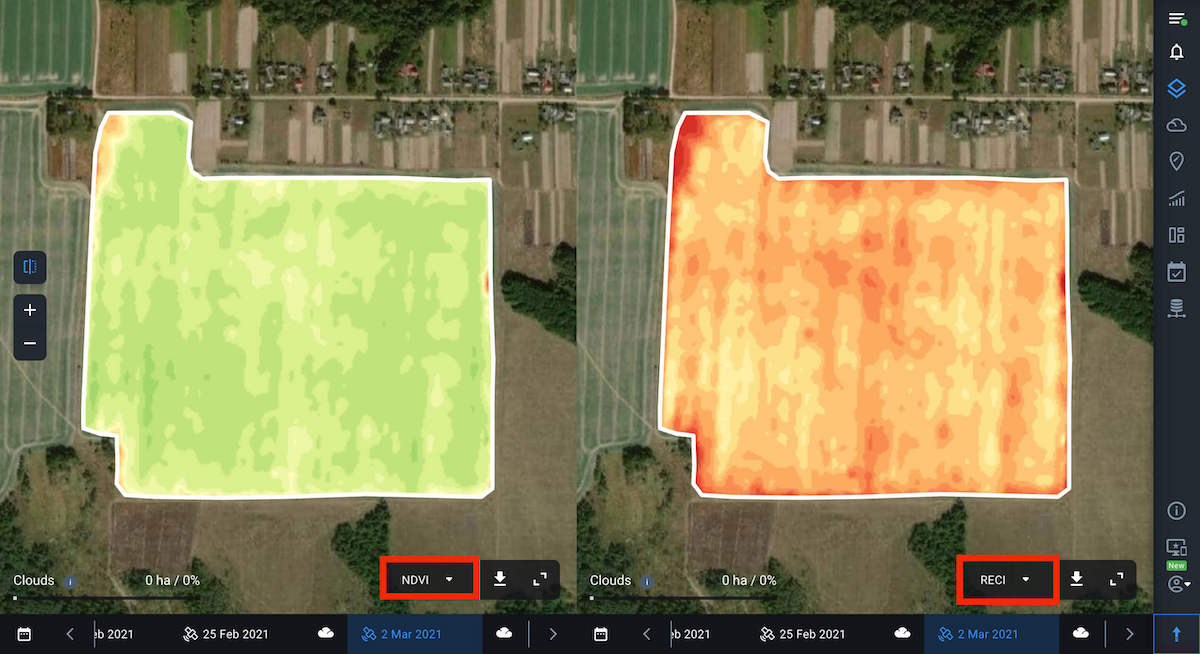
Também pode descarregar dados clicando no botão de descarregar ao lado do nome do índice.
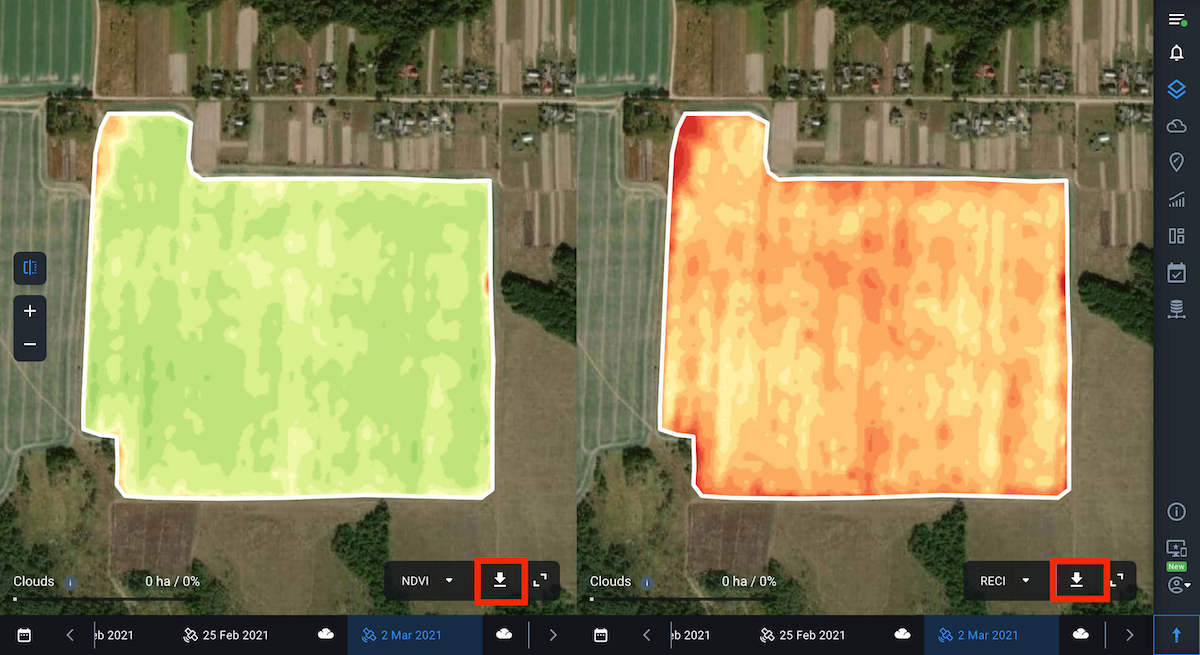
Para voltar ao modo de visão única, clique no ícone correspondente no menu do lado esquerdo.
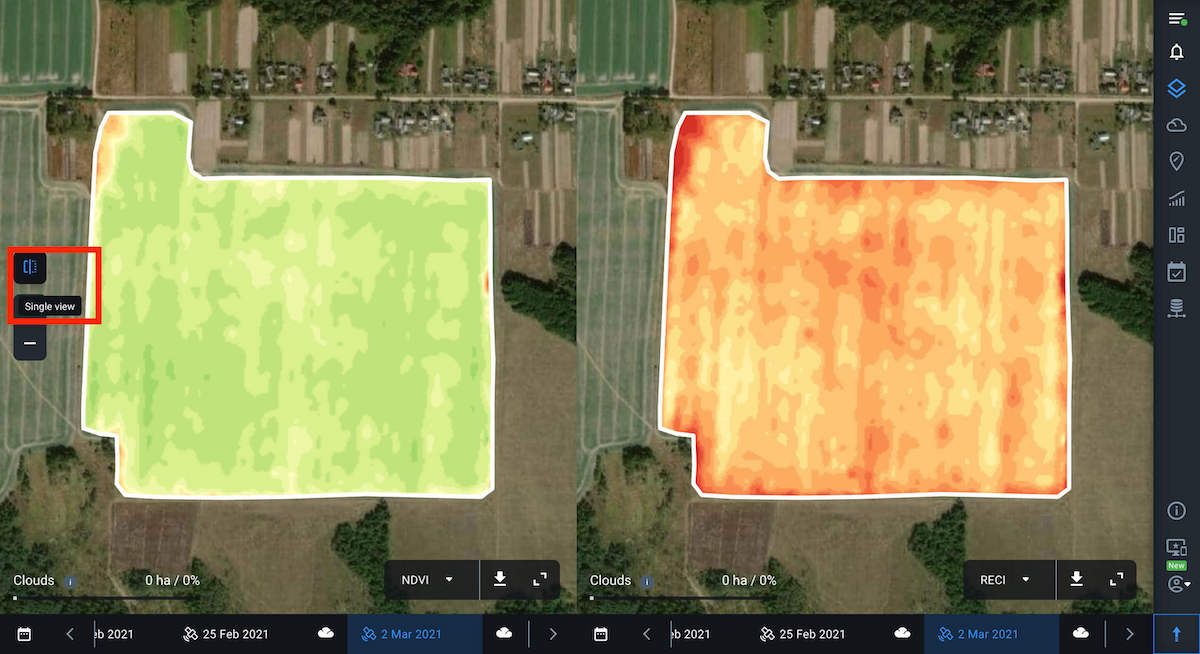
Camadas – uma análise integrada da saúde das culturas numa única tela
A funcionalidade Camadas permite-lhe visualizar e analisar o estado das colheitas em todos os seus campos ao mesmo tempo. Para tal, basta alternar entre 5 parâmetros ou camadas – As Minhas Colheitas, Vegetação, Estresse Hídrico, Classificação dos Campos e Classificação das Culturas num prático menu suspenso.
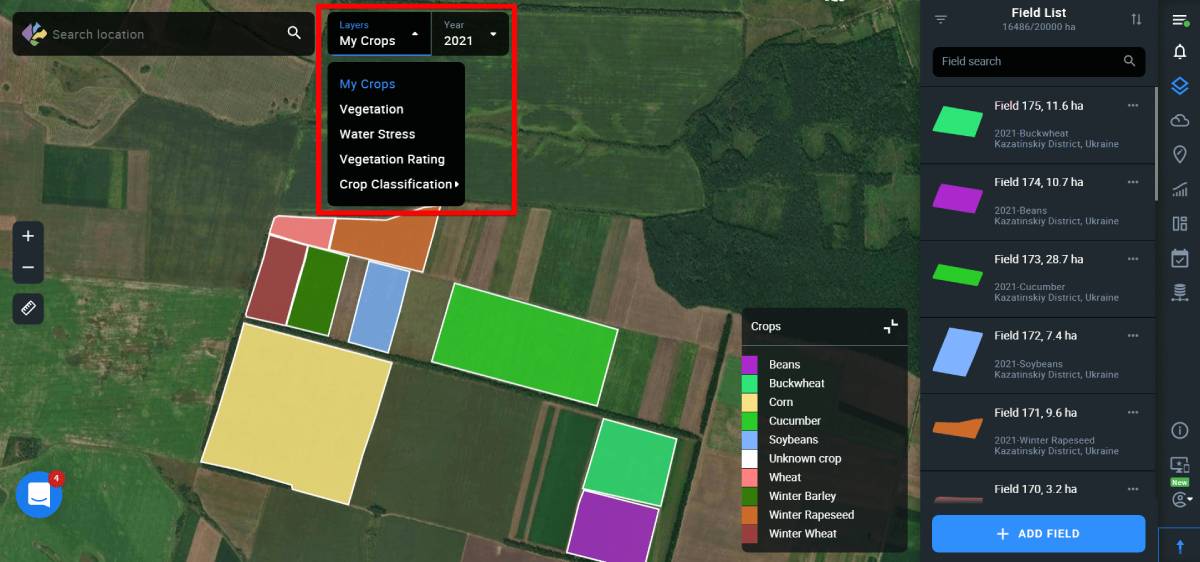
O sistema só seleciona imagens com menos de 90% de nebulosidade, representando todos os seus campos. Os lugares nublados serão marcados com a máscara correspondente. Para ver os seus campos, é necessário ampliar e ir dos pontos para os contornos dos campos.
Também pode ordenar os dados por colheita e ano utilizando o filtro no menu do lado direito. Isto lhe dará a oportunidade de analisar o histórico de desenvolvimento de uma determinada cultura em todos os seus campos ao mesmo tempo, ao longo de 5 anos, em termos da camada selecionada. Os dados obtidos o ajudarão a identificar campos problemáticos e a tomar decisões fiáveis, assim como a planejar eficazmente a rotação de culturas e as atividades do campo.
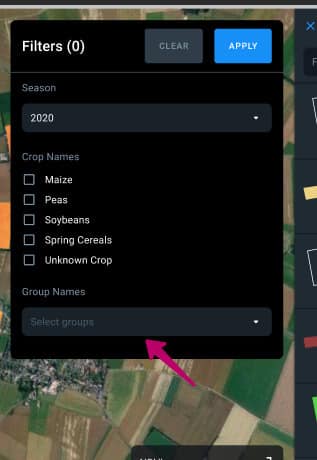
Camada das Minhas Colheitas
A primeira camada da lista de camadas é As Minhas Colheitas. Quando esta camada é selecionada, os campos são mostrados no mapa classificados por colheitas. Isto permite-lhe ver uma imagem global da distribuição das colheitas entre os seus campos. Cada colheita recebe uma cor correspondente, que é exibida na legenda no canto inferior direito da tela. Por defeito, o mapa mostra as colheitas mais recentemente plantadas para todos os campos.
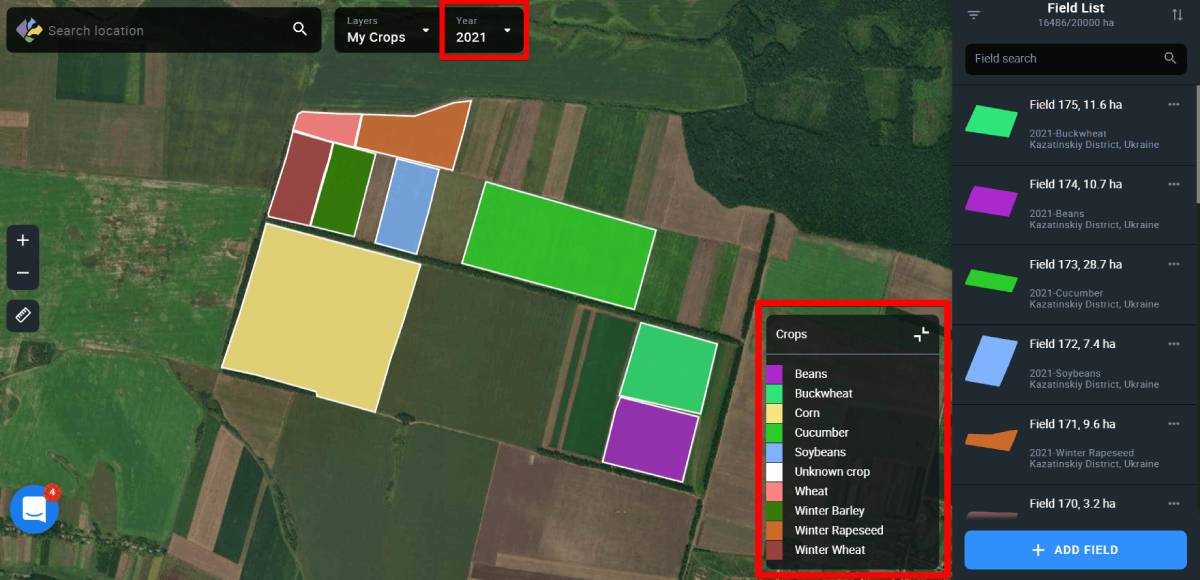
Pode selecionar a colheita e o ano, utilizando o filtro especial.
Graças à visualização na tela da rotação de culturas dos últimos 5 anos, é possível tomar melhores decisões de plantação.
Camada de Vegetação
Esta camada mostra o nível de vegetação em todos os seus campos ao mesmo tempo, com base nos valores do índice de vegetação NDVI. Para cada campo, o sistema mostra o valor médio do índice e o destaca com uma cor específica. Cada cor corresponde a uma das 10 gamas específicas de valores apresentados na legenda no canto inferior direito da tela. A visualização destas gamas NDVI no ecrã permite-lhe analisar exaustivamente o estado da vegetação em todos os seus campos ao mesmo tempo, identificar os campos ou um grupo de campos problemáticos e, de um modo geral, planejar eficazmente ações para um controle posterior.
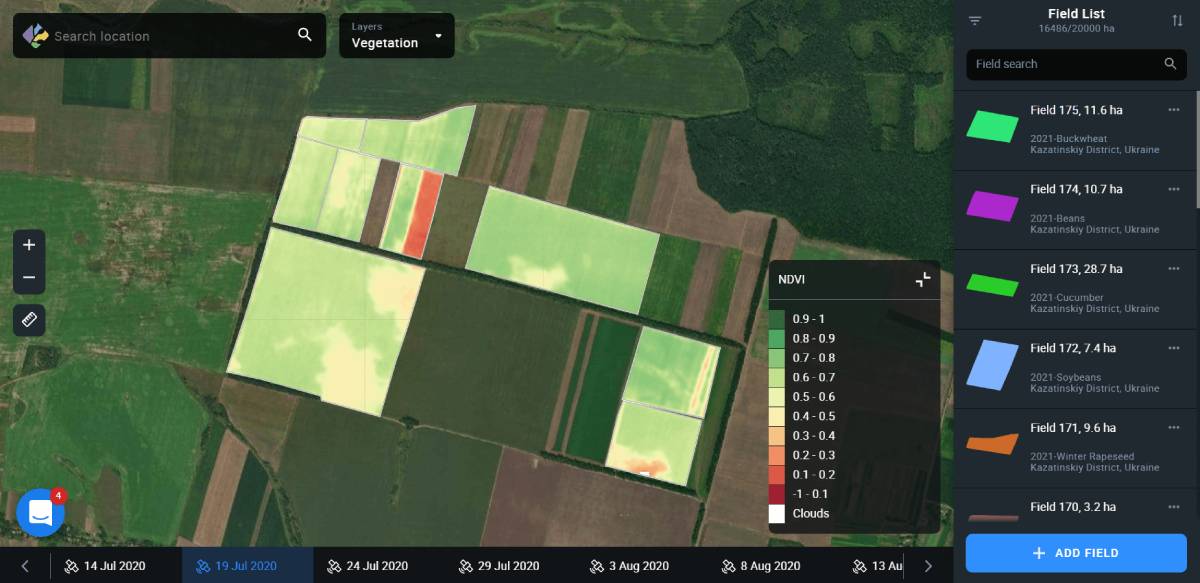
Se quiser analisar um campo ou grupo de campos específicos, clique em “Selecionar grupo” utilizando o filtro no menu do lado direito.
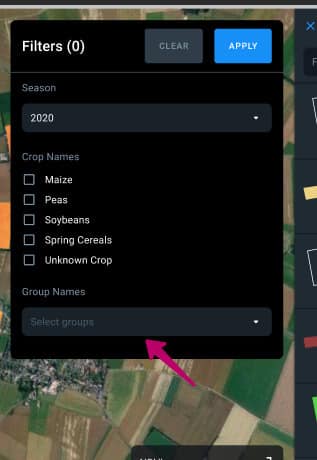
Ao selecionar um campo no mapa, muda automaticamente para a vista de monitoramento deste campo de acordo com os valores do índice NDVI para a data que selecionou.
Os dados da vegetação por defeito são exibidos com base na última imagem de campo disponível.
Nota: As imagens disponíveis são as imagens que têm todos os seus campos ao mesmo tempo. Os lugares nublados serão marcados com a máscara correspondente.
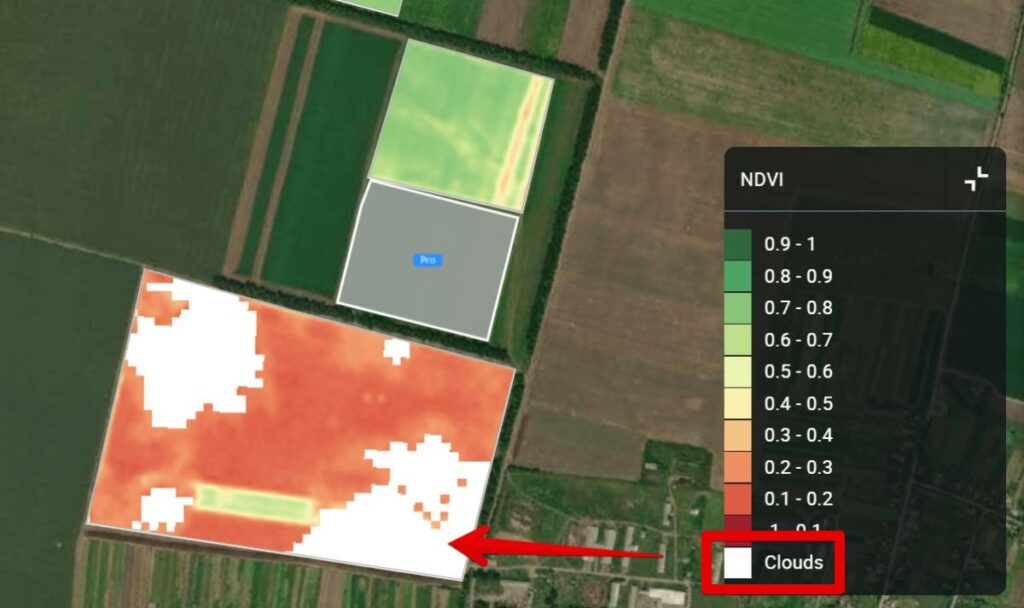
Para ver qualquer imagem anterior, selecione a data na linha temporal na parte inferior da tela.
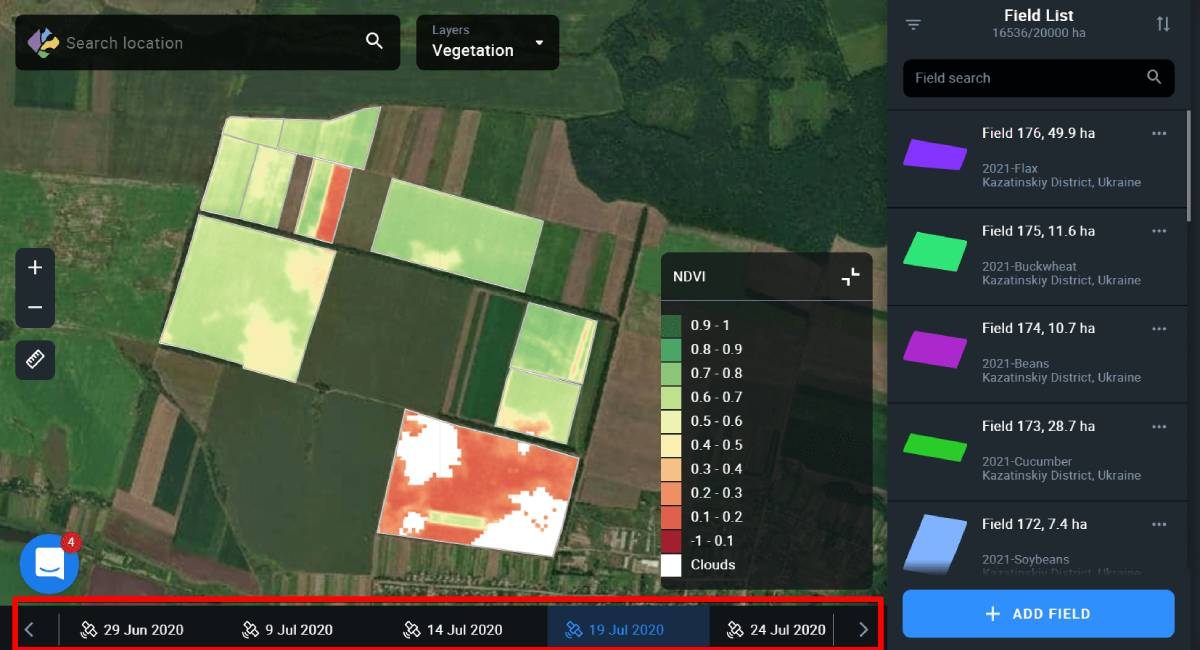
Nota: As fotografias tiradas há mais de um ano estão disponíveis só para os usuários Pro.
Nota: Se um campo ou grupo de campos tiver excedido o limite da área do seu plano de assinatura, estes campos serão marcados com o ícone Pro.
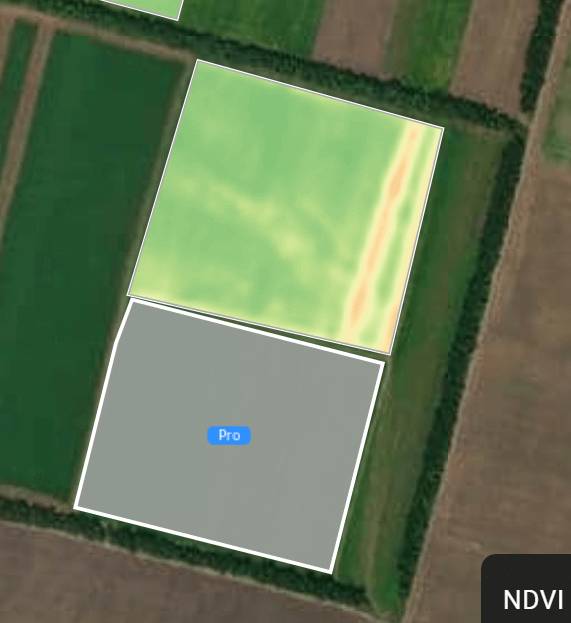
Enquanto estiver na camada Vegetação, também pode utilizar um filtro especial para selecionar a colheita e o ano. Isto permitirá-lhe analisar os campos tanto em termos de uma colheita específica como de vegetação, ao mesmo tempo. Estes dados vão ajudá-lo a descobrir a relação entre a vegetação no campo e a colheita que é plantada. Isto permitirá-lhe tomar decisões fiáveis sobre as atividades do campo.
Camada de Estresse Hídrico
A camada de Estresse Hídrico mostra o nível de umidade nas plantas em todos os seus campos com base nos valores do NDMI. Para cada campo, o sistema exibe o valor médio do índice e o destaca com uma cor específica. Cada cor corresponde a uma das 10 gamas específicas de valores apresentados na legenda no canto inferior direito da tela. Isto torna possível analisar o nível de umidade para todos os seus campos ao mesmo tempo, identificar áreas problemáticas – falta ou excesso de umidade – e planejar efetivamente a irrigação no futuro.
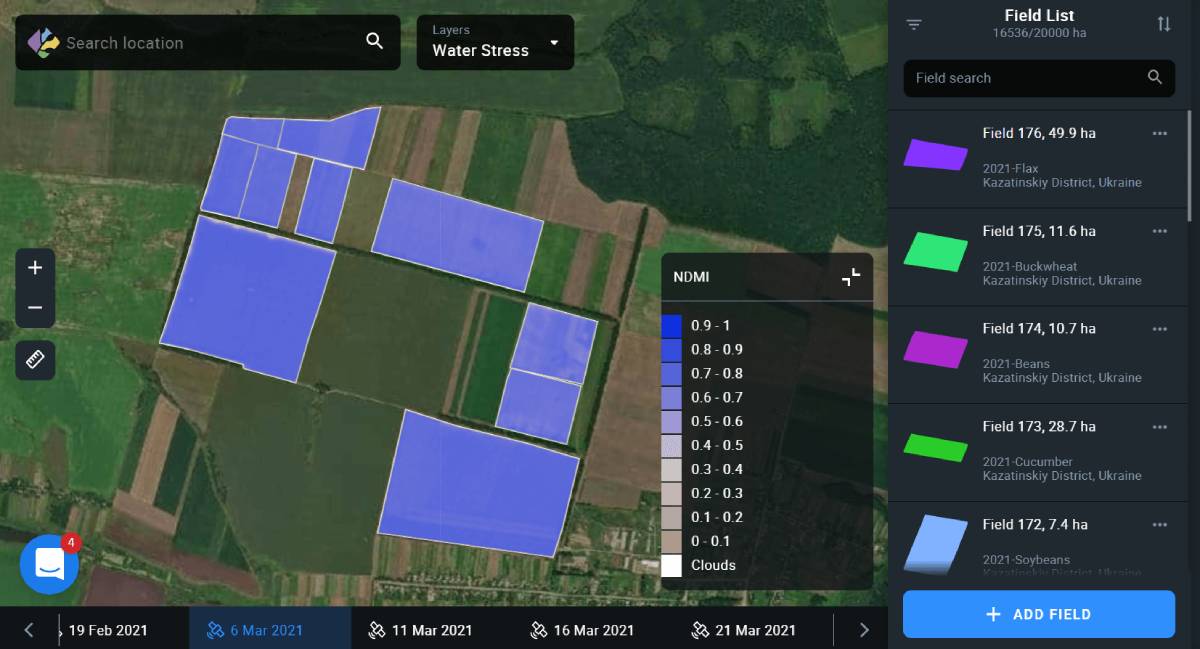
Utilize o filtro no menu do lado direito para ver os níveis de umidade para um campo, colheita e ano específicos.
Ao selecionar um campo no mapa, muda automaticamente para a vista de monitoramento deste campo de acordo com os valores do índice NDMI para a data que selecionou.
Os dados do nível de umidade são mostrados por defeito com base na última imagem de campo disponível.
Nota: As imagens disponíveis são as imagens que têm todos os seus campos ao mesmo tempo. Os lugares nublados serão marcados com a máscara correspondente.
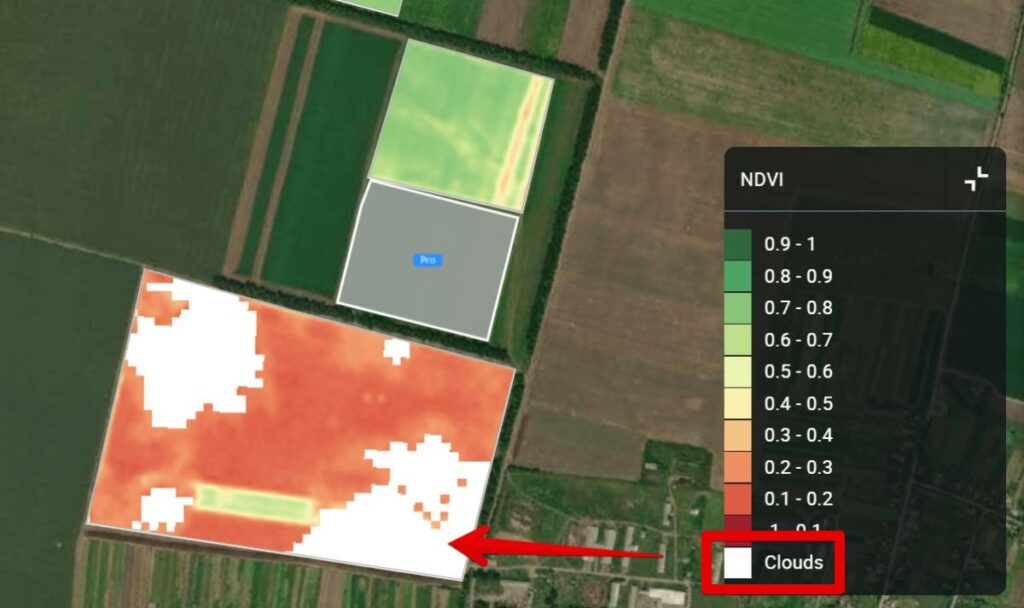
Nota: A camada de Estresse hídrico está disponível só para usuários Pro.
Camada de Classificação dos Campos
A camada de Classificação dos Campos é semelhante à Field Leaderboard. Esta camada mostra todos os seus campos de acordo com o valor médio do índice NDVI. Isto permite-lhe visualizar os dados de produtividade de todos os seus campos na mesma tela.
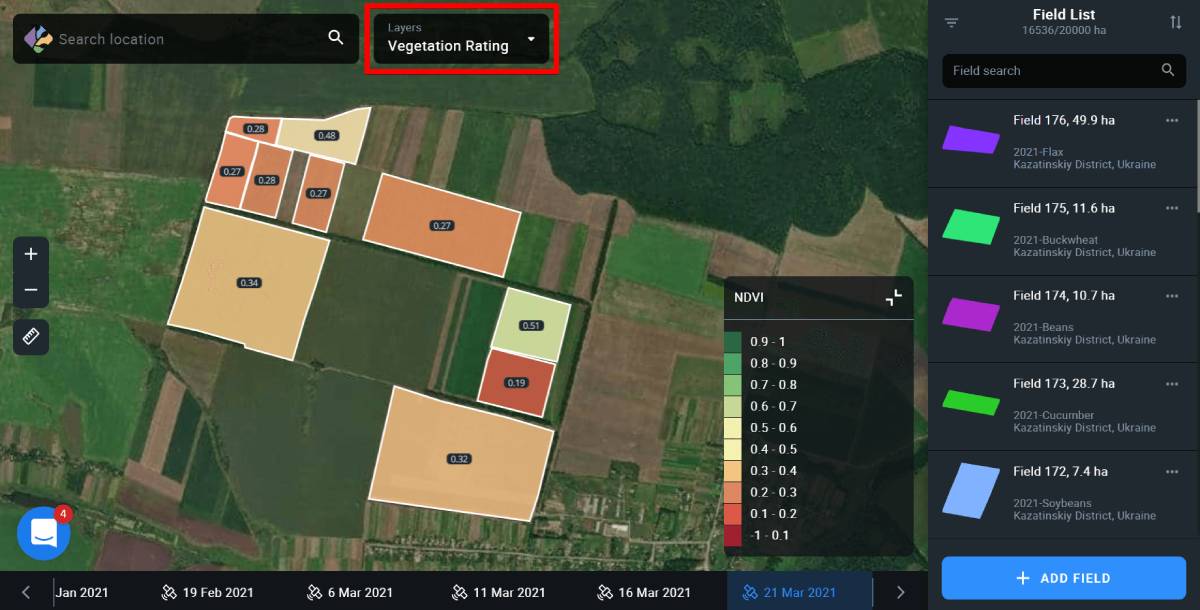
Os dados para valores médios NDVI são mostrados por defeito com base na imagem de campo mais recente disponível.
Nota: As imagens disponíveis são as imagens que têm todos os seus campos ao mesmo tempo. Os lugares nublados serão marcados com a máscara correspondente.
Também pode selecionar campo, colheita e ano selecionando as opções necessárias no menu do lado direito.
Nota: A camada de Classificação dos Campos está disponível só para usuários Pro.
Camada de Classificação das Culturas
A camada de Classificação das Culturas só está disponível na Ucrânia e mostra a localização de todas as culturas para todo o país, de acordo com o mapa de classificação criado pela EOSDA. A lista de culturas disponíveis é apresentada no canto inferior direito da tela, em vez da legenda do índice de vegetação.

Nota: Na camada de Classificação das Culturas só se pode filtrar os campos por estação.
Também pode adicionar qualquer campo que apareça no mapa nesta camada à sua Lista de Campos. Para fazer isso, selecione o campo necessário no mapa e clique nele.
Clique em Adicionar campo para adicionar o campo ao sistema.
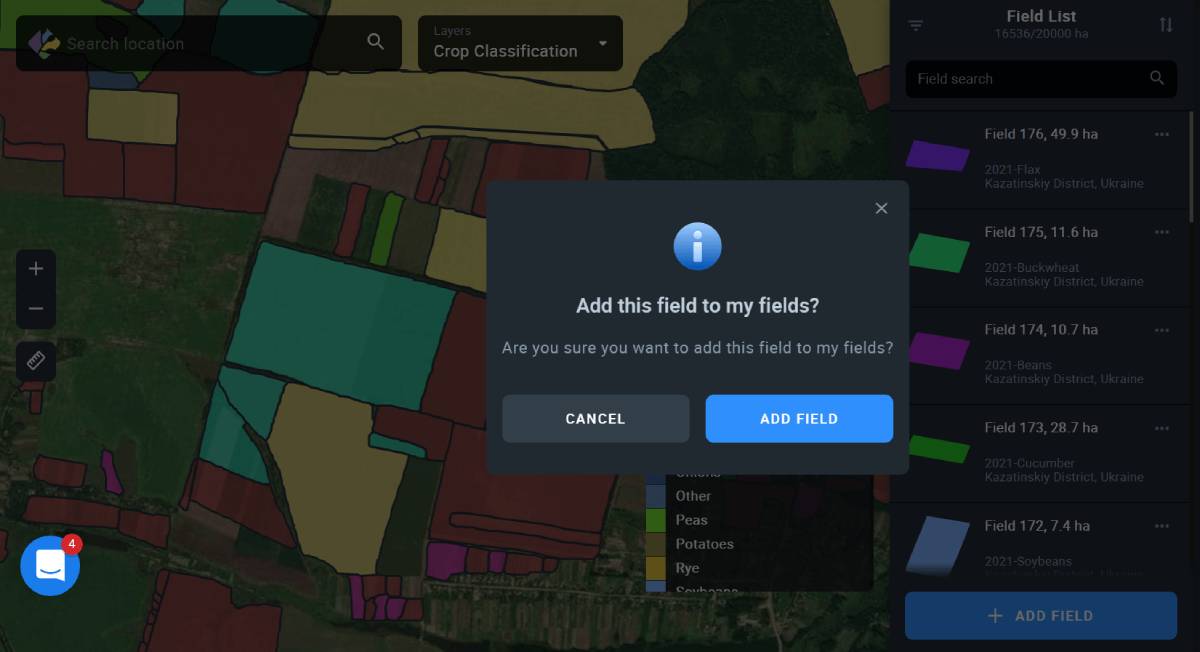
Nota: A camada de Classificação das culturas está disponível só para usuários Pro.
Vista de contraste
Mude entre as vistas do campo Padrão e Contraste no mapa, clicando no ícone correspondente no canto inferior direito do mapa.
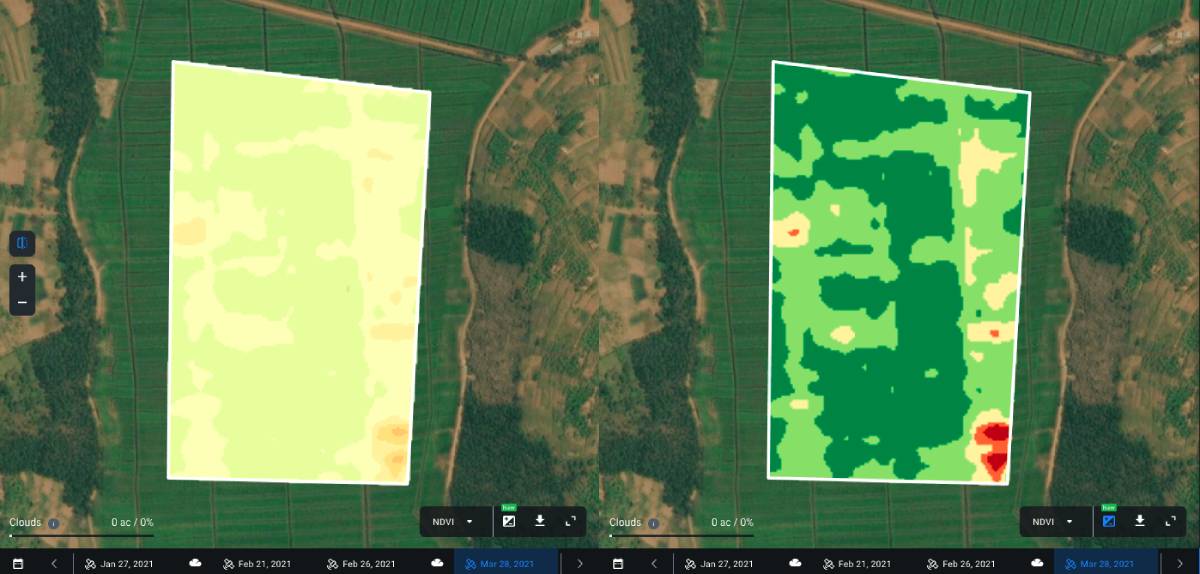
Quando a Vista de contraste estiver ativada, o ícone aparece em azul.
Vista padrão vs. Vista de contraste: Qual é a diferença?
A Vista padrão é melhor quando os valores do índice variam muito no campo, cobrindo quase uma gama completa de valores padrão. Para NDVI* é de -1 a 1. No mapa verá transições suaves de diferentes tonalidades de vermelho, amarelo, e verde**, sem muito contraste, se é que há algum.
*A gama padrão pode variar dependendo do índice.
**O NDMI é representado por diferentes tonalidades de azul
A Vista de contraste, por outro lado, resolveu a visualização com baixa variabilidade dos valores do índice no campo, quando há necessidade de realçar as diferenças.
Cada tonalidade na paleta do mapa corresponde ao valor do índice disponível. Na Vista padrão, a baixa variabilidade dos valores do índice será exibida como uma coleção de várias tonalidades semelhantes. Para realçar melhor as diferenças e detectar as áreas problemáticas no campo é necessário ativar a Vista de contraste. Neste caso, em vez de uma coleção de tonalidades que se misturam umas com as outras no mapa, verá cores distintamente diferentes, revelando problemas nas culturas previamente despercebidos.
A Vista de contraste é aplicável a todos os índices disponíveis no nosso produto, incluindo o índice de umidade NDMI.